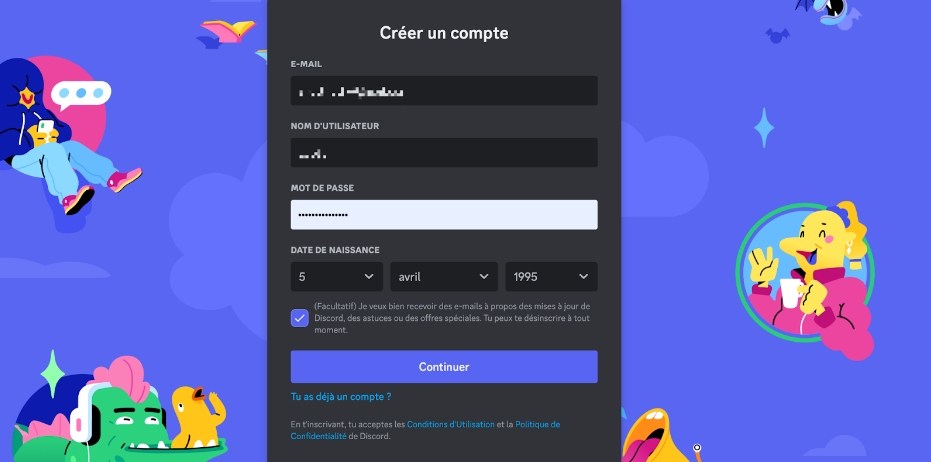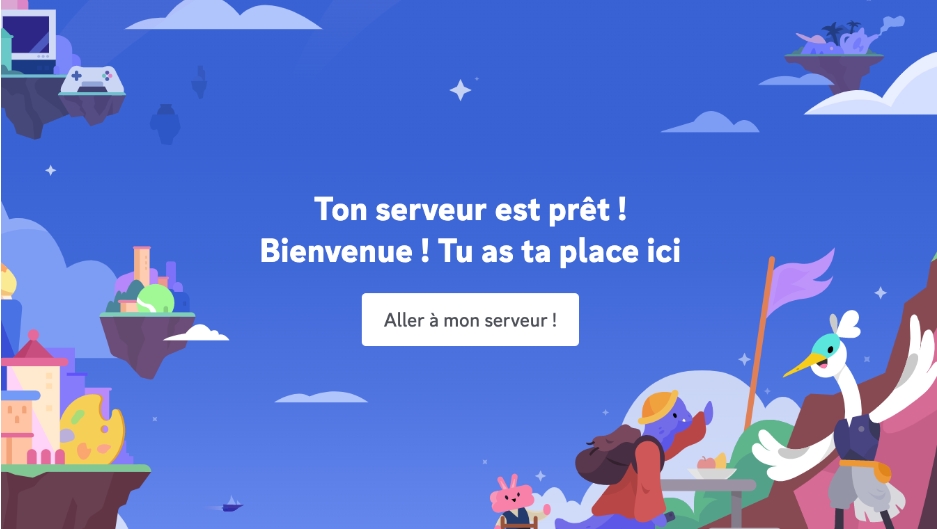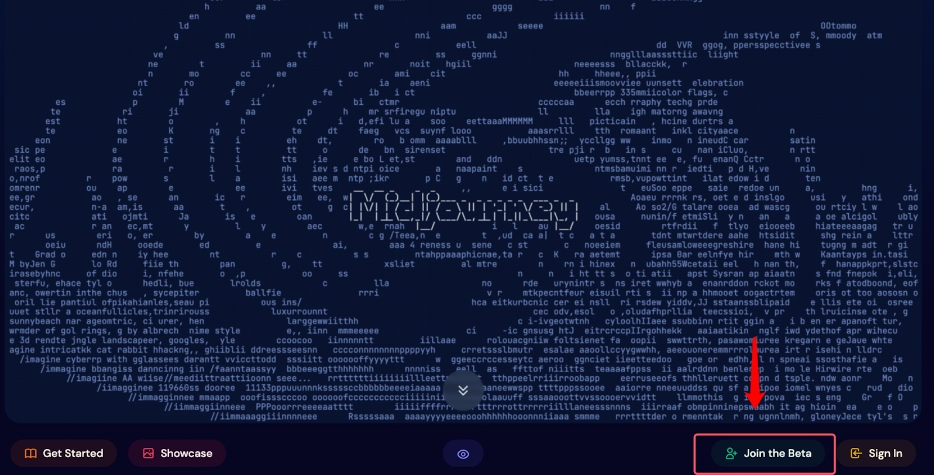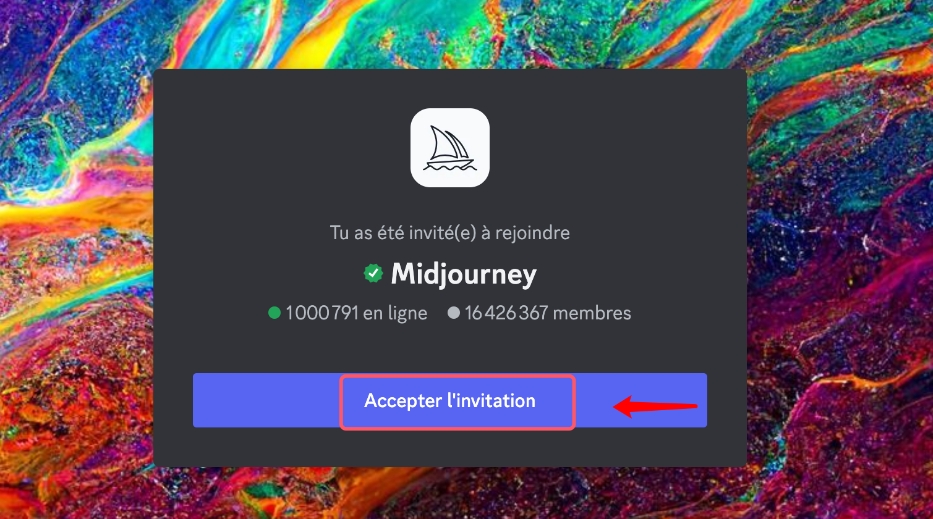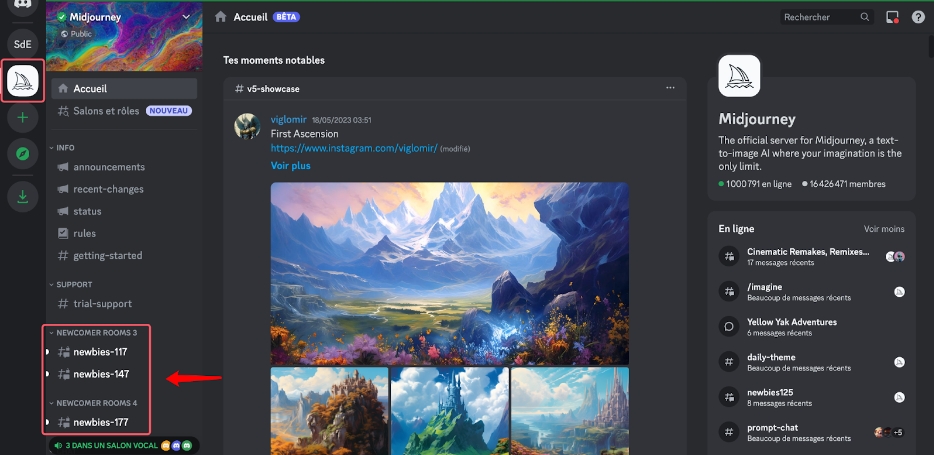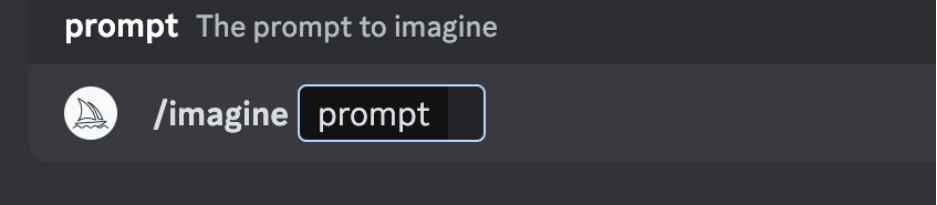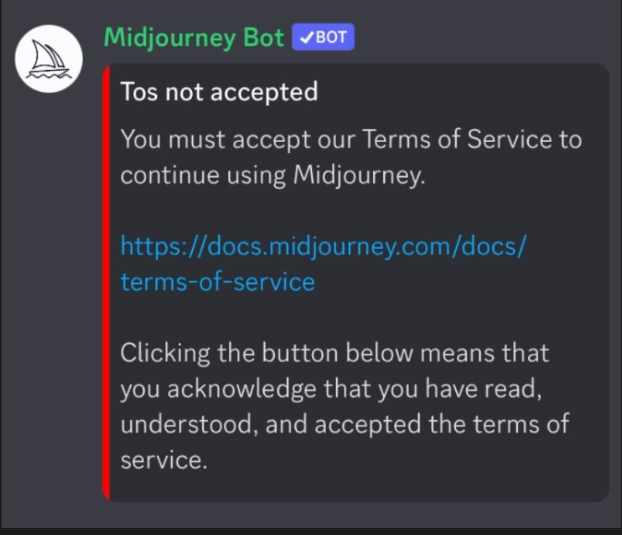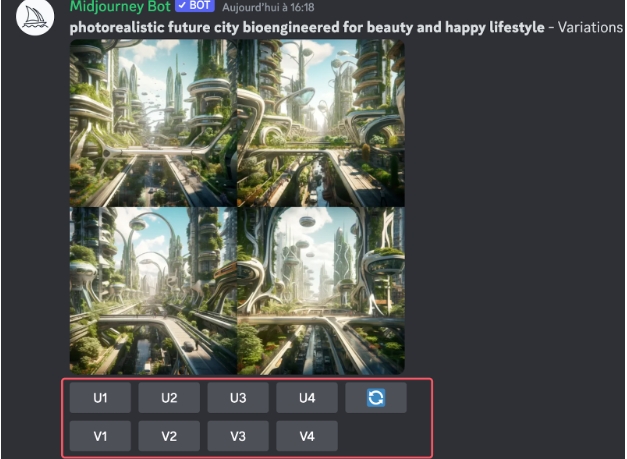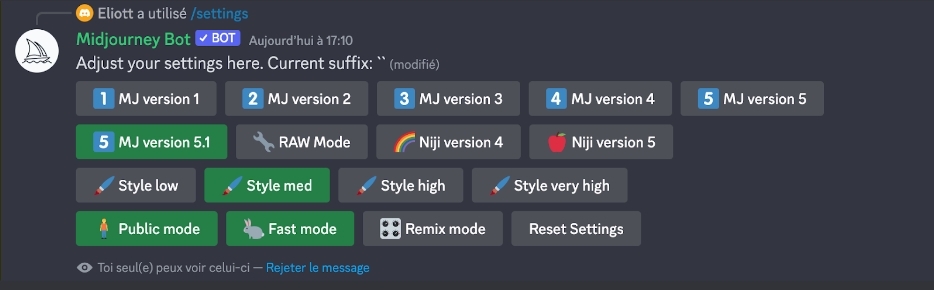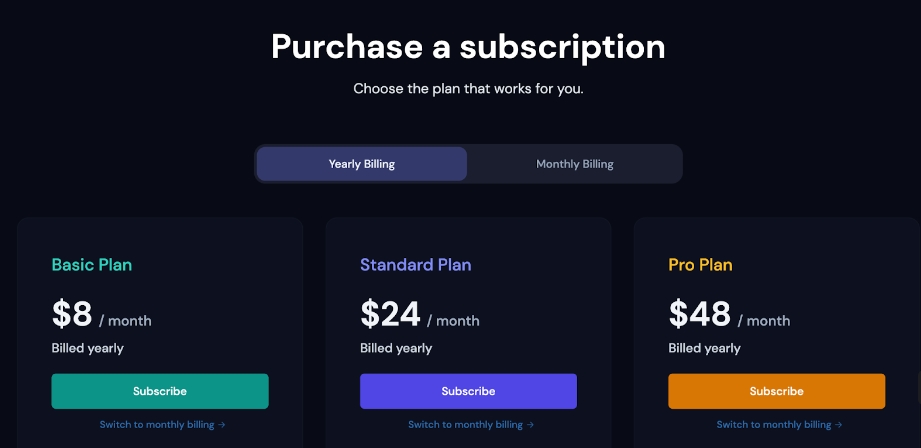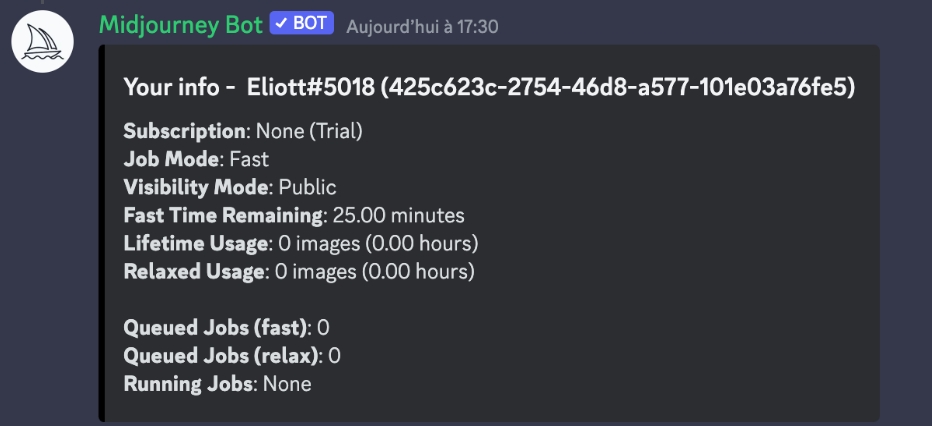Le générateur d'images IA Midjourney est rapidement devenu l'un des outils les plus accrocheurs d'Internet. À partir d'autocollants et se terminant par des conceptions de sites Web, Midjourney peut créer d’incroyables images avec seulement quelques prompts simples. Plutôt que de feuilleter des pages sur Pinterest pour trouver l'inspiration, et si vous pouviez donner à un robot IA ce que vous recherchez et qu'il vous fournisse quelque chose que personne n'a vu auparavant ? Dans ce guide étape par étape, nous vous expliquons comment utiliser Midjourney, des conseils d'utilisation ainsi que quelques commandes de base.

- Sommaire
-
Qu'est-ce que Midjourney ?
-
Quelles sont les nouveautés de la dernière version Midjourney V5 ?
-
Comment utiliser Midjourney gratuitement sur Discord ?
-
Des conseils sur l'utilisation de Midjourney
-
Des prompts basiques utilisés fréquemment Midjourney
Qu'est-ce que Midjourney ?
À l’instar de Dall-E et Stable Diffusion développés par OpenAI, Midjourney est un générateur d’art IA qui est capable de générer de superbes images à partir de descriptions textuelles. Les descriptions textuelles sont également appelées les commandes ou les prompts. Les utilisateurs peuvent accéder à cette puissante plate-forme d'IA en interagissant avec le bot Midjourney Discord à l'aide de prompts spécifiques. Cette plate-forme créative permet aux utilisateurs de générer des mondes, des personnages et des images uniques en tapant simplement de courtes descriptions textuelles.

Vidnoz AI - Créez vidéos IA captivantes gratuitement
- Créez des vidéos IA pro avec des avatars réalistes.
- Voix IA de synthèse multilingue, synchronisée.
- 3500+ modèles vidéo pour divers scénarios.
- Générez des vidéos à partir d'URL, de PDF, de PPT, etc.
Quelles sont les nouveautés de la dernière version Midjourney V5 ?
Midjourney, le 16 mars 2023, a annoncé le lancement de la version 5. Midjourney v5 peut générer des visuels étonnamment réalistes à l'aide d'outils de pointe et d'une nouvelle architecture neuronale pour générer une esthétique et des conceptions.
Gamme stylistique : Midjourney 5 prend en charge une gamme stylistique plus large, des productions plus variées pour comprendre les demandes des utilisateurs avec plus de précision.
Qualité d'image : La résolution est maintenant deux fois plus grande et la plage dynamique est plus large. Des images de haute qualité peuvent être créées instantanément.
Images détaillées : Il permet de générer des images beaucoup plus réalistes et détaillées. Un soin particulier a été accordé aux yeux et aux mains – qui avaient tendance à n'avoir que quatre doigts.
Comment utiliser Midjourney gratuitement sur Discord ?
Contrairement à DALL·E 2, Midjourney ne fonctionne pas comme une application Web. Il n'y a pas non plus de codage requis. Afin de profiter de ce service révolutionnaire, il vous suffit de créer un compte Discord, une application de chat populaire très similaire à Slack. Suivez les étapes ci-dessous pour savoir comment utiliser Midjourney IA gratuitement avec Discord.
Étape 1 : Créez un compte Discord
Midjourney fonctionne entièrement sur le serveur Discord, la première étape de l’utilisation de Midjourney IA consiste à créer un compte sur Discord.
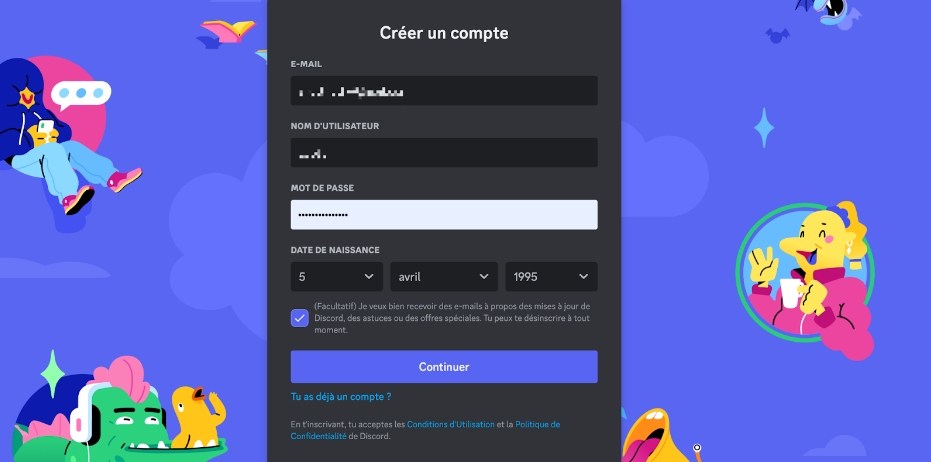
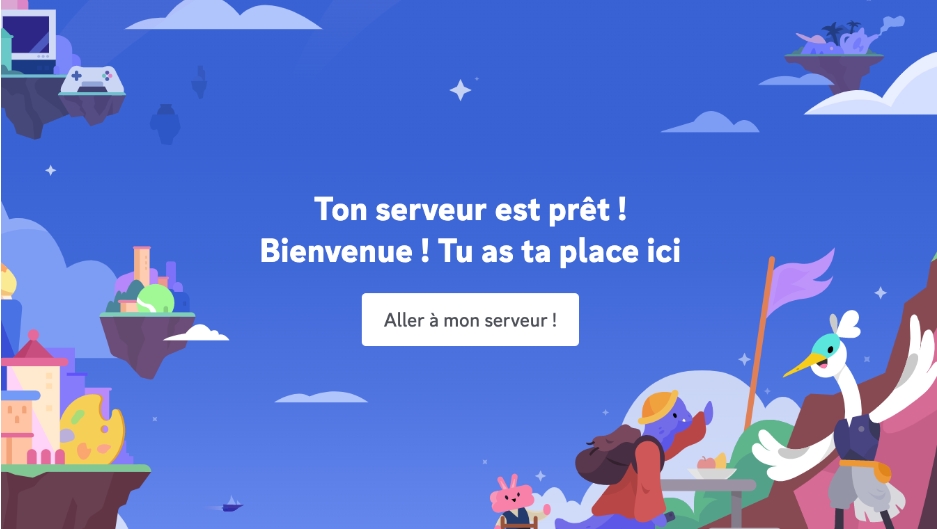
Étape 2 : Rejoignez Midjourney Bêta
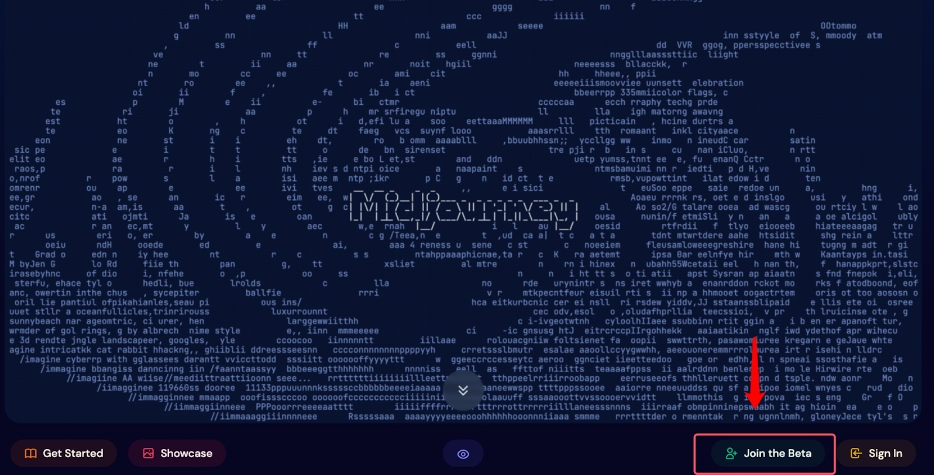
Rendez-vous sur le site Web de Midjourney et choisissez Rejoindre la bêta. Cela vous amènera automatiquement au serveur Discord et vous êtes prêt pour la prochaine étape.
Étape 3 : Acceptez l'invitation de Midjourney
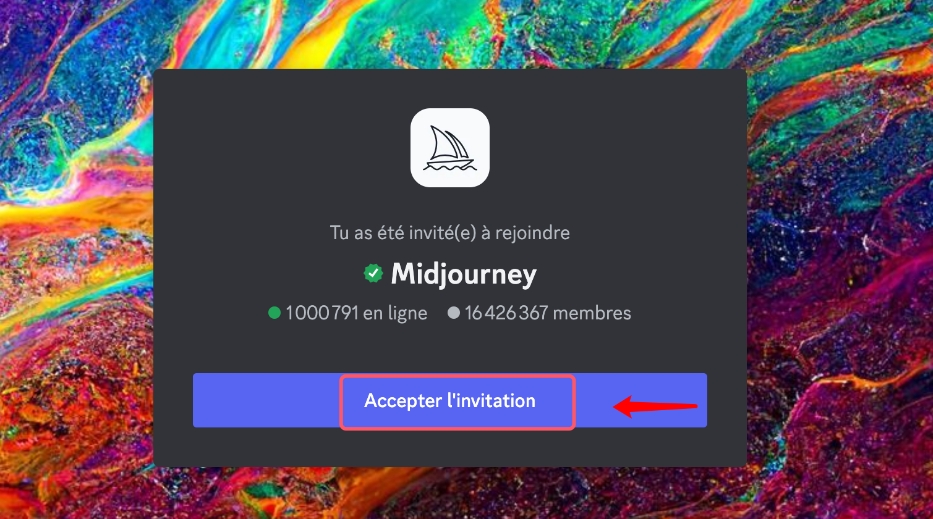
Si vous avez un compte Discord et que vous pouvez accepter l’invitation Discord à Midjourney pour la connexion.
Étape 4 : Connectez-vous à la sallon de conversion Midjourney
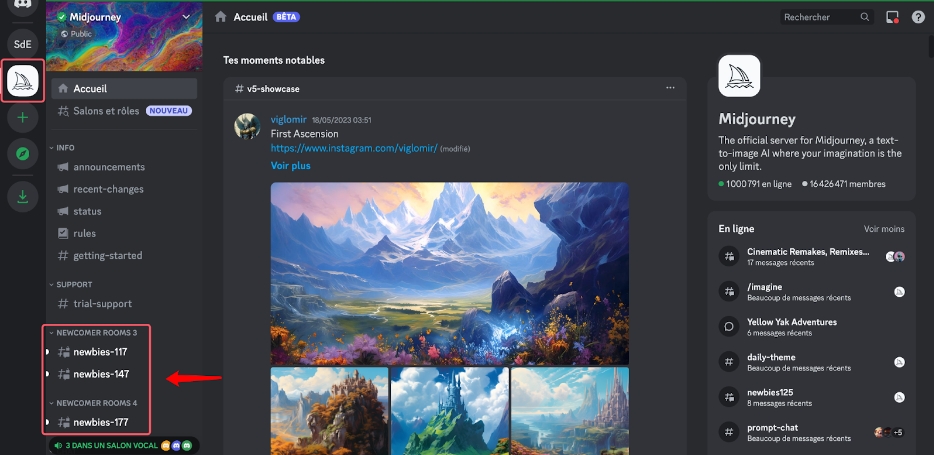
Pour commencer à générer des images avec Midjourney, cochez les canaux #newbies dans la barre latérale gauche et rejoignez une chaîne de débutant. Il y aura généralement un certain nombre de salles pour nouveaux arrivants ouvertes.
Étape 5 : Générez des images IA par les prompts Midjourney
Entrez "/imagine" dans le coin inférieur droit de la salle de discussion, puis cliquez sur la commande d'opération de dessin AI "prompt".
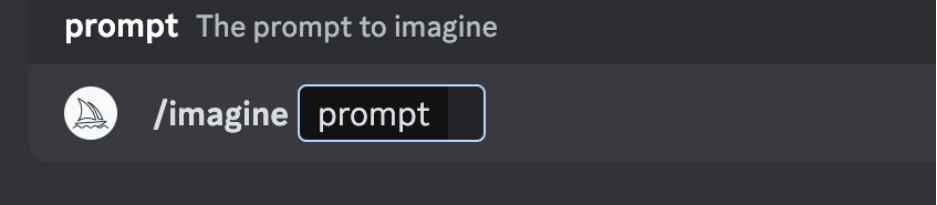
Et dans la zone de texte derrière le prompt, décrivez en anglais le style, le thème et l'image de scène que vous souhaitez générer. Vous pouvez taper ce que vous voulez, mais si vous avez besoin d'inspiration pour commencer.

Remarque :
Pour la première fois, le Midjourney Bot générera une fenêtre contextuelle vous demandant d'accepter les conditions d'utilisation. Vous devez accepter les conditions d'utilisation avant qu'une image ne soit générée.
Si vous ne voyez pas de pop-up lorsque vous tapez la commande /imagine, essayez de vous déconnecter, de mettre à jour l'application Discord et de vous reconnecter.
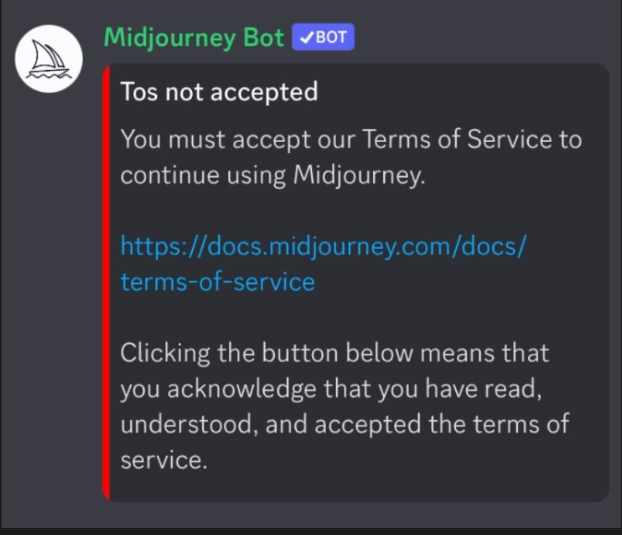
Étape 6 : Sélectionnez vos images
Midjourney Bot vous enverra 4 versions différentes en fonction de votre description après que vous entrez les prompts. Sous chaque ensemble d'images que vous générez, vous verrez huit boutons : U1, U2, U3, U4, V1, V2, V3 et V4.
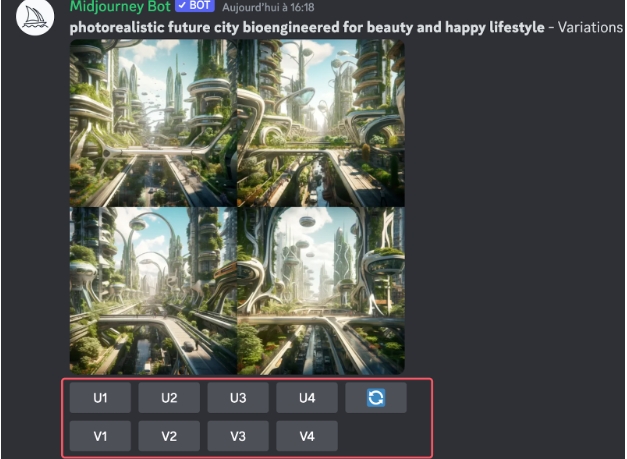
Les boutons « U » permettent de mettre à l'échelle l'image et de créer une nouvelle version plus grande avec des détails supplémentaires.
Choisissez les boutons « V » pour créer une toute nouvelle image basée sur l'image actuelle que vous choisissez.
Le bouton d'actualisation sur le côté peut relancer votre prompt et générer quatre nouvelles images.
Étape 7 : Enregistrez vos images
Cliquez sur l'image pour l'ouvrir en taille réelle, puis cliquez avec le bouton droit et choisissez Enregistrer l'image. Sur mobile, appuyez longuement sur l'image, puis appuyez sur l'icône de téléchargement dans le coin supérieur droit.
Des conseils sur l'utilisation de Midjourney
- Ajustez les paramètres par défaut du compte
Si vous saisissez /settings dans Midjourney, vous ouvrirez l'écran ci-dessous. Cela vous évite d'avoir à ajouter diverses balises à chaque prompt. Au lieu d'ajouter-v 5 à chaque fois, vous pouvez simplement le sélectionner parmi les options de paramètres. Il en va de même pour ajuster la qualité ou la vitesse de vos générations d'images.
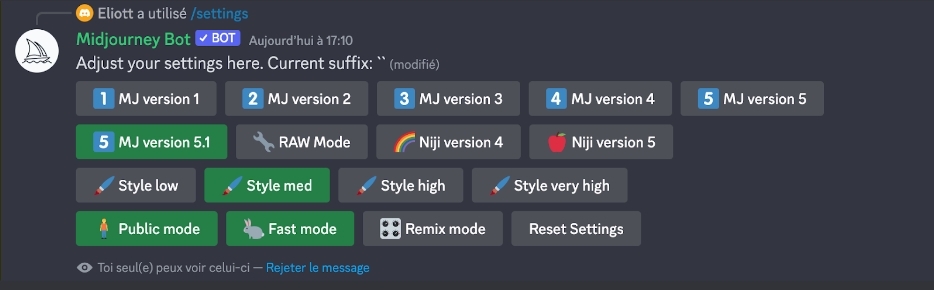
- Maximisez votre essai gratuit
Vous disposez uniquement de 25 options de prompts si vous utilisez un compte d'essai gratuit, ce qui signifie que vous ne créez que 25 images gratuitement. Après cela, vous devez acheter un abonnement pour continuer. Si vous préférez ne pas dépenser d'argent, il est mieux de prendre le temps de réfléchir à ce que vous souhaitez créer sur Midjourney. Saisissez /info pour consulter des informations sur votre profil, votre forfait et votre utilisation. Tapez /subscribe pour recevoir un lien vers la page d’abonnement.
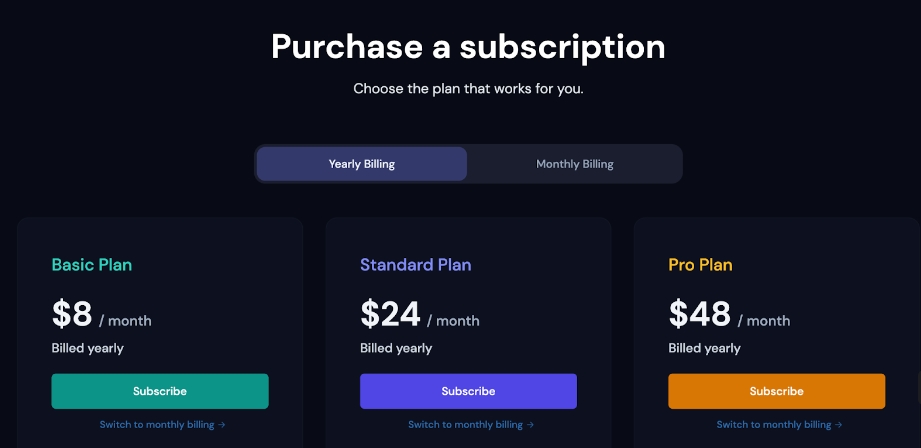
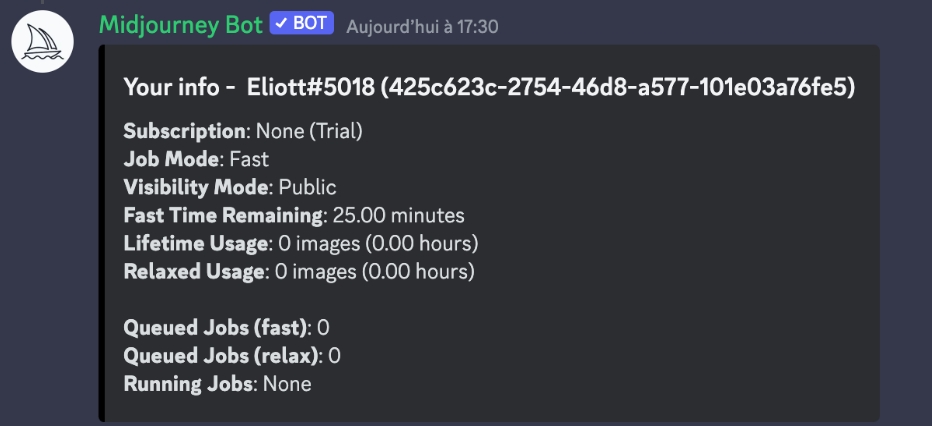
- Utilisez un générateur de prompts Midjourney
En tant que nouveau venu, il est possible que votre vocabulaire ou vos capacités descriptives soient limités. Cependant, pour obtenir des résultats vraiment extraordinaires, il est important de spécialiser vos descriptions. Dans ce cas, un générateur de prompt Midjourney tel que AIPRM, Promptmania, sera votre assistant pratique et efficace.
- Ajoutez des prompts négatifs
Les prompts négatifs sont des termes que vous ne souhaitez pas voir apparaître dans votre image. Vous pouvez utiliser des mots clés négatifs pour préciser ce que vous ne souhaitez pas voir dans vos générations sur Midjourney. De nombreux utilisateurs avancés ajoutent des prompts négatifs tels que (–pas moche, déformé, défiguré) pour réduire ou éliminer des éléments spécifiques qu'ils n'aiment pas ou dont ils n'ont pas besoin.
- Travaillez sans être dérangé sur Midjourney
Il y a des centaines d'autres utilisateurs qui utilisent ce générateur d'images IA en même temps que vous dans le canal de discussion. Il est difficile de trouver votre propre résultat lorsque tout le monde envoie ses prompts en masse. Comment utiliser Midjourney en mode privée ? Suivez ces deux façons ci-dessous pour travailler sans être dérangé :
La première façon, c'est que vous pouvez vous épargner beaucoup de défilement et de fatigue oculaire en envoyant un message privé au bot Midjourney. Cela rend beaucoup plus facile l'organisation de vos générations d'images.
Une autre option consiste à inviter le bot Midjourney dans un serveur Discord privé. Cela a l'avantage supplémentaire de vous permettre de créer des canaux séparés pour organiser vos catégories d'images. Cependant, ces images sont toujours visibles sur le site web de Midjourney.
Des prompts basiques utilisés fréquemment Midjourney
Voici une liste des prompts de base que vous voudrez peut-être consulter.
- /imagine : La commande pour générer une image.
- /help : Obtenir des informations sur Midjourney
- /info : Afficher des informations sur votre compte et son utilisation.
- /subscribe : Un lien vers votre plan d'abonnement ou de résiliation
- /fast : Changer un nouveau mode de facturation basé sur le temps GPU
- /relax : Passer en mode détente
- /show : Permettre de récupérer un job précédent à partir de son Job ID,
- /private : Activer le mode privé, rendant votre travail invisible aux autres utilisateurs
- /public : Rendre toutes vos illustrations publiques
- /prefer : Vous donne accès aux paramètres
- /help : Afficher des informations de base et des conseils utiles
- /ask : Obtenir une réponse à une question.
En savoir plus sur les prompts publiés officiellement par Midjourney : https://docs.midjourney.com/docs/command-list
Conclusion
Voici le guide sur comment utiliser Midjourney gratuitement pour les débutants. Par rapport à la création de compte, il est nécessaire de savoir comment décrire votre demande et lui envoyer vos prompts. De plus en plus de logiciels ou sites d'intelligence artificielle se créent chaque jour, tels que Midjourney et ChatGPT, qui sont certainement cools et même pratiques pour certains cas d'utilisation. L'intelligence artificielle changera-t-elle le monde pour le meilleur ? Ou pire ?